
Tartalomjegyzék:
- Szerző John Day [email protected].
- Public 2024-01-30 09:43.
- Utoljára módosítva 2025-01-23 14:48.

Gondolkozott már azon, hogy vajon az emberek belépnek -e az ajtókhoz vagy mikor? Diszkrét, olcsó és gyors módszert szeretne az ajtómozgás nyomon követésére… és talán egy kis projektet? Ne keressen tovább! Ez az egyszerű eszköz nyomon követi a mozgó ajtókból származó rezgéseket, és jelentést küld a felhasználónak e -mailben egy megadott e -mail címre.
Ez a projekt némi gyakorlatot ad a lombik, a málna Pis, a GPIO érzékelők és a Mandrill API segítségével! Nem csak szórakoztató építeni, de sok hasznos is. A betolakodók vigyázzanak…
1. lépés: Kellékek

Még mindig tervezi ennek a szerkezetnek a megépítését? Íme, amire szüksége lesz:
- Raspberry Pi 3
- Micro SD kártya
- 3 db női-női vezeték
- 1 rezgésérzékelő
- Erőbank
- Parancssávok
Ha azt tervezi, hogy ezt a projektet több ajtóra szeretné építeni, szorozza meg a kellékeket a szükséges eszközökkel.
Ha az eszköz építése/tesztelése folyamatban van, nem szükséges, hogy rendelkezzen az alábbiakkal … azonban mindenképpen nagyon hasznos lenne.
- Egy számítógépes monitor
- USB billentyűzet
- Micro USB töltőkészlet
2. lépés: Kábelezés


Míg a Raspberry Pi egy remek eszköz, amelyhez sokféle érzékelő és periféria tartozik, hozzá kell adnunk a fő érzékelőt a Pi vezetékeihez, hogy elvégezhesse a szükséges méréseket. A projektben használt fő érzékelő látható a fenti képen - ez egy nagy érzékenységű rezgésérzékelő. Míg kenyérsütő deszkát vagy más rögzítőeszközt használhattunk az érzékelő elhelyezésére és a vezetékek átvezetésére, egyszerűen csatlakoztassuk a női-női vezetékeken keresztül közvetlenül a Raspberry Pi eszköz csapjaihoz.
A kapcsolási rajz megtalálható fent (a https://www.piddlerintheroot.com/vibration-sensor/ webhelyről származik). Egyszerűen csatlakoztassa az összes vezetéket az ábrán látható módon, és a rezgésérzékelőnek jónak kell lennie. Azt is vegye figyelembe, hogy ehhez a projekthez szükség lesz egy akkumulátorra, de ha tesztel, valószínűleg hasznos, ha az eszközt a fali konnektorhoz csatlakoztatja.
3. lépés: A dolgok beállítása
Gratula! Idáig eljutottál. Folytassuk!
Most közvetlenül a Pi -vel kezdünk dolgozni. A következők mindegyike elvégezhető az eszközön billentyűzettel és monitorral (vagy SSH -n keresztül, ha jól érzi magát).
Nagyon sok előzetes beállítás van arra, hogy bármely GPIO -érzékelő működjön Pi -vel és lombikkal. Türelem erény. Elég sok Python könyvtárat kell telepítenie. Ezt megteheti a Pip, a Python könyvtár-/csomagkezelője segítségével. A használathoz írja be a "pip install" parancsot. Néhány könyvtár megnevezéséhez szüksége lesz:
- kéréseket
- RPi. GPIO
- lombik
- lombik_nyugtató
- flask_wtf
- wtforms
- mandrill
Érdemes meginni egy kávét, amíg vár a telepítésre - ez egy kis időt vehet igénybe.
Most, hogy minden könyvtára telepítve van, készen áll a lombikprojekt elindítására. A lombik egy könnyű keret, amely kiszolgálja az oldalakat az eszközről, amelyen fut. Ebben az esetben a Raspberry Pi szerverré válik. Elég ügyes, mi? Itt megtudhatja, hogyan állíthat be egy nagyon egyszerű Flask alkalmazást. Kérjük, tegye ezt meg, mielőtt bármilyen utasítás után megpróbálja ezt követni.
4. lépés: Kód és futtatás
Miután befejezte ezt, készen áll a projektfájlok kiépítésére. Az alábbiakban felsoroltam az összes szükséges fájlt - valószínűleg azonban újra kell írnia a kódot, és nem csak át kell másolnia a fájlokat (TÖBBET TANUL!).
A címtárszervezeteknek így kell kinézniük:
+- iotapp | +- appFolder | +- sablonok | +- index.html | +- _init_.py | +- formák.py | +- mcemail.py | +- route.py | +- iotapp.py | +- vibes.py
Helyezze el ezeket a fájlokat a megfelelő sorrendben, és képesnek kell lennie arra, hogy pillanatok alatt elindítsa a projektet. A Flask szerver futtatásához navigáljon a gyökérkönyvtárba. Ezután be kell írnia:
$ export FLASK_APP = iotapp.py
$ python -m lombik futtatása -host 0.0.0.0
Ezzel egy üzenetet kell kapnia, amely jelzi, hogy a szerver fut, és képesnek kell lennie arra, hogy kiszolgálja az oldalt az eszközről a hálózat másik eszközére.
Most jó alkalom lenne végignézni a fájljait, és valóban megpróbálnánk félreismerni, mit csinál a kód. Természetesen egyik kód sincs kőbe vésve … mind frissíthető/módosítható a projekt-specifikus igényeknek megfelelően. Például most, amikor a készülék POST -ozik, amikor a rezgésérzékelőtől bemenetet kap, elküldi a bemenet időpontját. A szerver azonban nem menti ezeket az adatokat. Ez akkor történhet meg, ha a felhasználó inkább megőrzi az előzményeket, és meg akarja mutatni valahol.
Egy dolgot valószínűleg észre fog venni, hogy A KÓD NEM TELJES. Ez a projekt külső API -t használ az értesítési e -mailek küldésére rezgéskor (ajtónyitás). Ennek beállításához létre kell hoznia egy Mandrill -fiókot, és létre kell hoznia egy API -kulcsot.
Miután ellenőrizte a küldő tartományt és rendelkezik API kulccsal, elhelyezheti kulcsát az "mcemail.py" fájlban (ahol van), és módosíthatja a küldési információkat (akár az alapértelmezett paraméter megváltoztatásával ugyanabban a fájlban, akár egy másik e -mailben a "route.py" fájlban. Ha további dokumentációra van szüksége a Mandrillről és annak használatáról, akkor itt megtalálja.
5. lépés: Tesztelés

Mielőtt az eszközt az állandó helyére szerelné, valószínűleg jó ötlet kipróbálni mindent, amit csinál. Így futtathatja a dolgokat.
Az eszköz valójában két programot futtat: a `vibes.py` és a lombik szervert. Az előbbit először a háttérben kell futtatni, majd a Flask szervert. A "vibes.py" egyszerűen POST a szervernek, és a szerver értelmezi a POST kérést.
$ python vibes.py &
$ python -m lombik futtatása -host 0.0.0.0
Ezután képesnek kell lennie arra, hogy navigáljon a megfelelő URI/IP -re, és állítsa be azt az e -mail címet, amelyre az összes értesítést el szeretné küldeni. Érintse meg a rezgésérzékelőt, hogy néhány teszt e -mailt küldjön, és győződjön meg arról, hogy a projekt működik.
Minden jól néz ki? Rendben, készen állunk az üzletre!
6. lépés: Szerelés

A készülék felszerelése meglehetősen magától értetődő. Alapvetően csak meg kell győződnie arról, hogy az eszköz csatlakoztatva van az akkumulátorhoz, és a parancssorokkal rögzítse az eszközt az ajtóhoz.
Megjegyzés: a készüléket úgy kell elhelyezni, hogy a rezgésérzékelő merőleges legyen az ajtóra, hogy az érzékelő felfogja az ajtó mozgását
Miután ez befejeződött, képesnek kell lennie az SSH bejuttatására az eszközre, és az előző lépésben említett programok futtatására, és várnia kell a betolakodókat!
További pontokért próbálja elrejteni a vezetékeket/eszközt, hogy a betolakodók ne gyanakodjanak okos eszközére!… Vagy csak ne tegye azt üvegajtóra. ¯ / _ (ツ) _/¯
Ajánlott:
Postafiók és garázskapu -értesítő: 5 lépés (képekkel)

Postafiók és garázskapu -értesítő: Ez az utasítás Johan Moberg postafiók -értesítőn alapul. Ehhez a projekthez képest néhány változtatást eszközöltem: A házamtól nem csak a postafiók, hanem a garázs is messze van. Egy helyen vannak az út közelében, és a ház körülbelül 5
YouTube asztali értesítő: 11 lépés (képekkel)

YouTube asztali értesítő: Rémálmai vannak, ha elveszíti YouTube -előfizetőit? Ha igen, akkor nem te vagy az egyetlen. Szerencsére elkészítettem ezt a " YouTube Desktop Notifier " hogy naprakész legyek a csatornáimmal Előfizetők és megtekintések száma. Ez az egyszerű DIY projekt
Blüp: A buborék értesítő: 11 lépés (képekkel)

Blüp: A buborék értesítő: lágyabb, kevésbé hirtelen értesítési rendszert kerestem, mint egy rezgés, hang vagy fény alapú értesítés. Nem találtam semmit, ami megfelelne ezeknek a kritériumoknak, ezért úgy döntöttem, hogy elkészítem a sajátomat. Továbbá azt akartam, hogy megoldásom magában foglalja az én személyes
Arduino karácsonyi értesítő: 5 lépés (képekkel)

Arduino karácsonyi értesítő: A karácsony mindjárt itt van, és arra a következtetésre jutottam, hogy nem hagyom annyiban, ha csak a DIY Arduino karácsonyi fényeim vannak. Mi lenne a tökéletes projekt egy karácsonyi dallammal? Igen, igaz! Tudatosítani az emberekben, hogy karácsony van
SIM900 GSM alapú időjárás -értesítő: 3 lépés (képekkel)
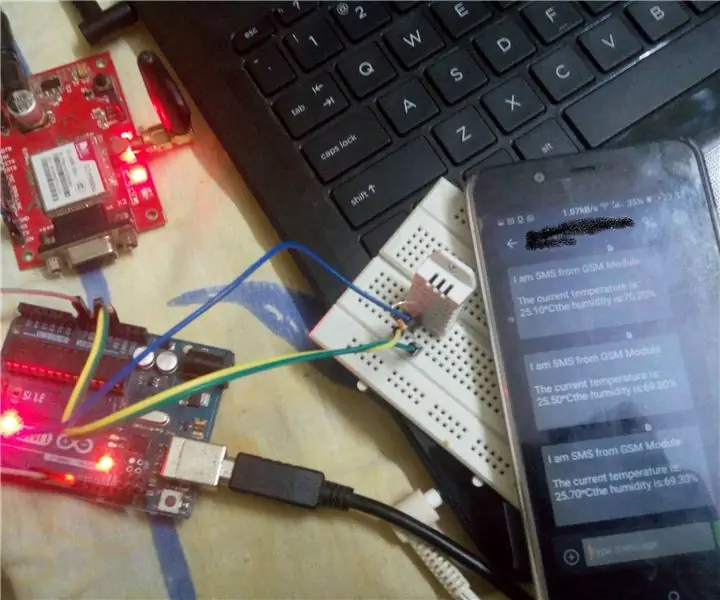
SIM900 GSM alapú időjárás -értesítő: Mindig szükségünk van időjárás -frissítésekre mobiltelefonunkon. Ez lehet online alkalmazásból vagy az internetet használó rendszeralkalmazásból. De itt megmutatom, hogyan használhatjuk mobiltelefonjainkon a Szöveges üzenetküldés funkciót a hőmérséklet- és páratartalom -frissítések beszerzéséhez
